Informações importantes sobre o ID Apple
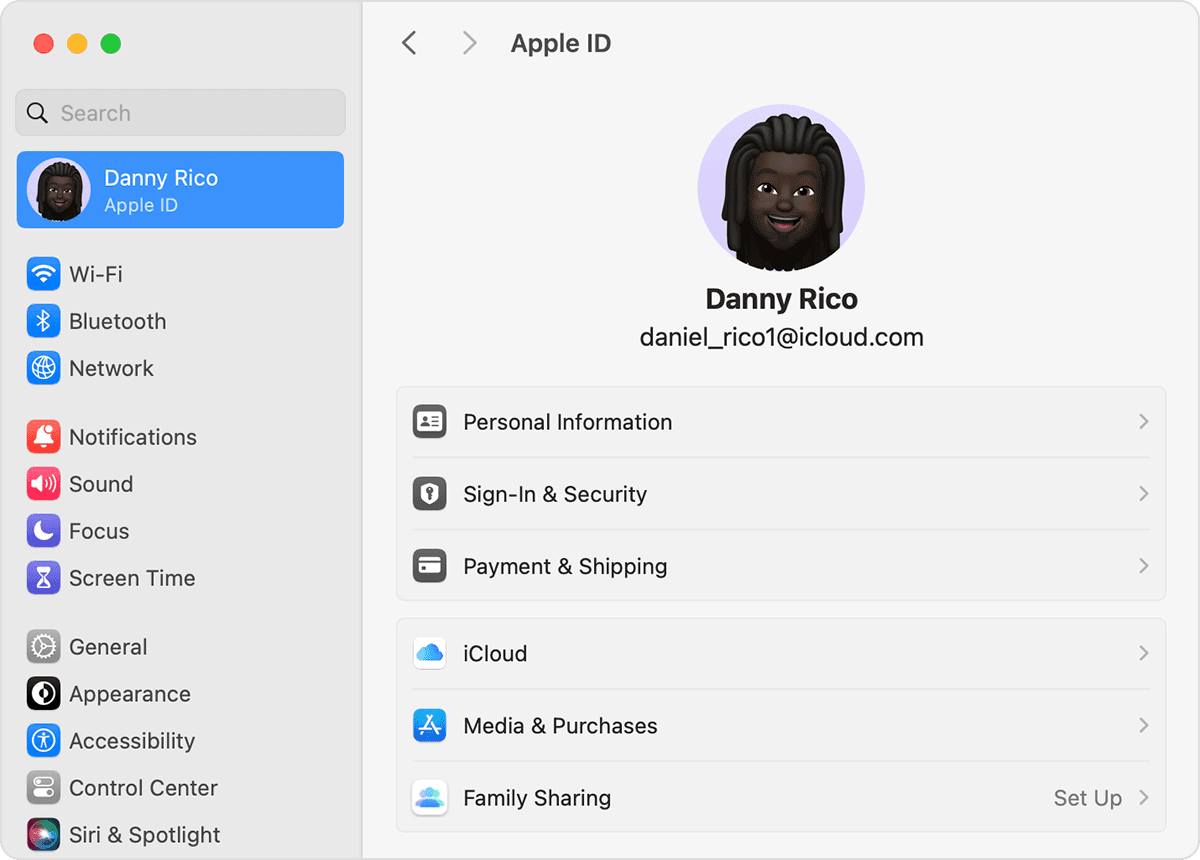
O que é Apple ID?
An ID da apple é a sua conta para acessar vários serviços da Apple, como App Store, iCloud, iTunes, Apple Music e muito mais. É essencial para uma experiência perfeita com produtos e serviços Apple. A criação de um ID Apple é gratuita e você pode usar seu endereço de e-mail atual ou obter um endereço de e-mail iCloud gratuito.
Importância do ID Apple
Seu ID Apple desempenha um papel fundamental na sua experiência com produtos e serviços Apple. Aqui estão alguns dos principais motivos pelos quais é importante:
- Acesso aos serviços Apple: com um ID Apple, você pode baixar aplicativos, músicas, filmes e muito mais na App Store e no iTunes.
- armazenamento iCloud: seu ID Apple permite armazenar fotos, contatos, calendários e outros documentos no iCloud. Isso ajuda a manter seus dados seguros e sincronizados em todos os seus dispositivos.
- Encontre meu: se você perder seu dispositivo Apple, seu ID Apple poderá ajudá-lo a localizá-lo usando o aplicativo Buscar.
- Compartilhamento familiar: você pode compartilhar seus aplicativos, músicas, filmes adquiridos e muito mais com até seis membros da família por meio do Compartilhamento Familiar.
- Autenticação de dois fatores: proteja seu ID Apple com autenticação de dois fatores para adicionar uma camada extra de proteção à sua conta.
Lembre-se de manter suas credenciais de ID Apple seguras e atualizar sua senha regularmente para garantir a segurança de suas informações.
Criando um novo ID Apple
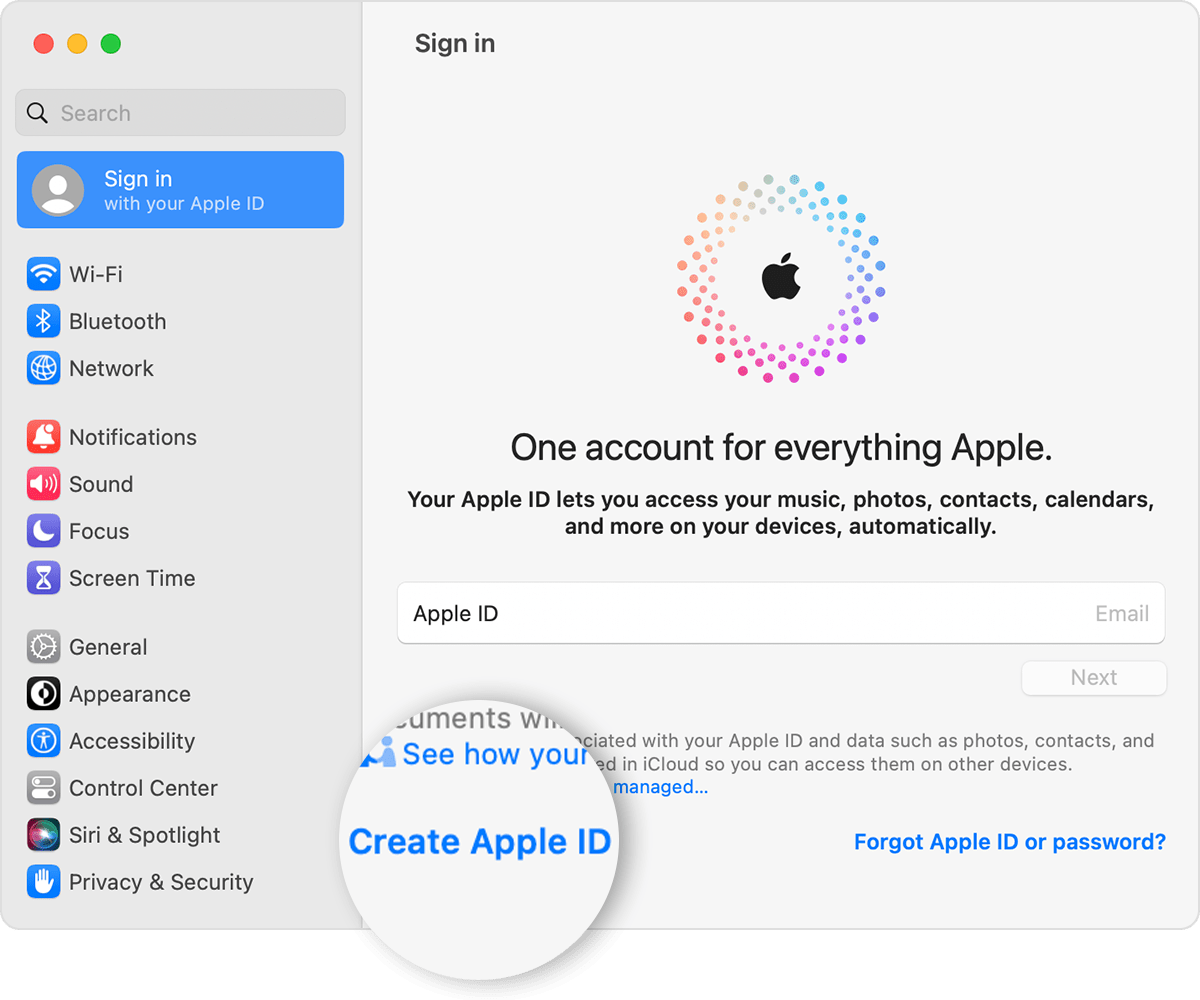
Requisitos para novo ID Apple
Antes de criar um novo ID Apple, certifique-se de ter o seguinte:
- Um dispositivo compatível com iOS, iPadOS ou macOS
- Um endereço de e-mail válido (que servirá como seu ID Apple)
- Uma senha forte
- Um número de telefone celular para fins de verificação e recuperação de conta
- Acesso à App Store, iTunes Store ou iCloud.com
Guia passo a passo para criar um ID Apple
Para criar um novo ID Apple, siga estas etapas:
- Abra a App Store ou iTunes Store no seu dispositivo. Se você estiver usando um Mac, visite iCloud.com.
- Saia do seu ID Apple (se você estiver conectado).
- Clique ou toque em “Entrar” em seguida, selecione “Criar novo ID Apple”.
- Digite seu endereço de e-mail (este será o seu ID Apple) e crie uma senha forte.
- Preencha suas informações pessoais, incluindo seu nome e data de nascimento.
- Selecione uma pergunta de segurança e forneça a resposta. Isso ajudará na recuperação da conta, se necessário.
- Forneça um número de celular para fins de verificação e recuperação de conta.
- Concordo com os termos e condições marcando a caixa apropriada.
- Verifique seu endereço de e-mail clicando no link do e-mail de verificação enviado a você pela Apple.
- Conclua todas as etapas adicionais de verificação necessário, como inserir um código enviado para o número do seu celular.
Depois de concluir essas etapas, seu novo ID Apple estará ativo. Agora você pode usá-lo para fazer login na App Store, iTunes Store, iCloud e outros serviços da Apple.
Login ID Apple
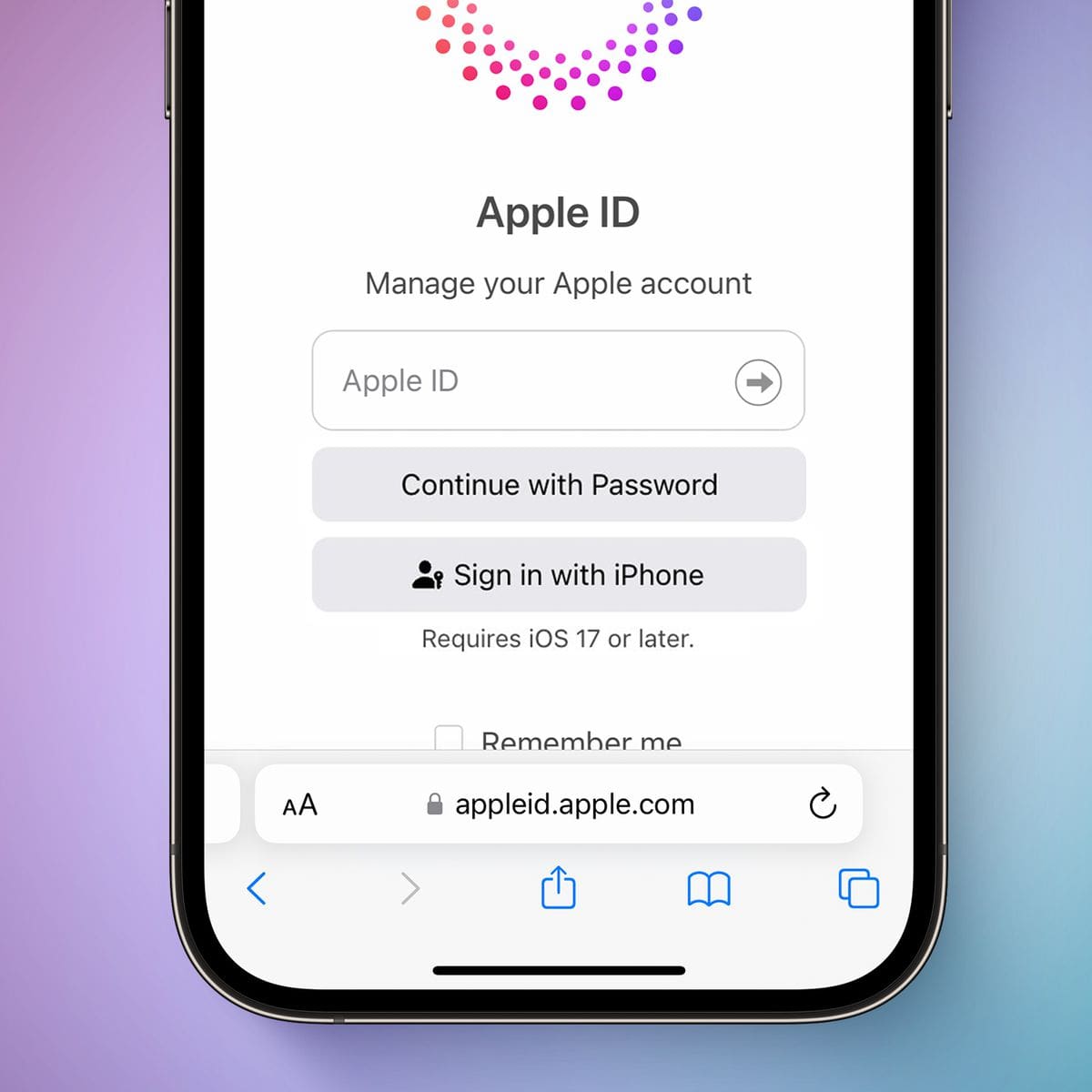
Processo de login
Para fazer login no seu ID Apple, siga estas etapas simples:
- Acesse appleid.apple.com.
- Digite seu ID Apple (seu endereço de e-mail) no campo apropriado.
- Digite sua senha e clique na “seta” ou pressione “Enter” no teclado.
Depois de fazer login com sucesso, você poderá acessar vários serviços Apple, como iCloud, iTunes Store e App Store, usando seu ID Apple.
Recuperando senha esquecida
Se você esqueceu sua senha, não se preocupe, pois a Apple oferece opções para recuperação de senha. Siga esses passos:
- Acesse appleid.apple.com e clique em “Esqueceu o ID ou senha da Apple?”
- Forneça seu ID Apple (endereço de e-mail) no campo correspondente e clique em ‘Continuar’.
- Escolha um dos seguintes métodos para redefinir sua senha:
- Autenticação do email: A Apple enviará por e-mail um link de redefinição de senha para o seu endereço de e-mail registrado.
- Responda às perguntas de segurança: Responda às perguntas de segurança que você escolheu ao criar seu ID Apple.
- Siga as instruções fornecidas pela Apple para criar uma nova senha.
Depois de redefinir sua senha, você poderá fazer login em sua conta Apple usando a nova senha. Lembre-se de manter seu ID Apple e senha seguros para uso futuro.
Protegendo seu ID Apple
Ao criar um novo ID Apple ou fazer login em sua conta existente, é essencial proteger suas informações e manter a privacidade. Isso inclui a configuração de medidas de segurança robustas e a atualização regular de sua senha. Nesta seção, discutiremos dois aspectos críticos para proteger seu ID Apple: autenticação de dois fatores e atualização regular de senha.
Autenticação de dois fatores
A autenticação de dois fatores (2FA) adiciona uma camada extra de segurança ao seu ID Apple. Ao ativar o 2FA, você deve verificar sua identidade usando um de seus dispositivos confiáveis. Este processo garante que mesmo que alguém tenha sua senha, não poderá acessar sua conta sem acesso físico ao seu dispositivo. Para configurar 2FA, siga estas etapas:
- Acesse Configurações no seu iPhone ou iPad.
- Toque no seu nome na parte superior.
- Selecionar Senha e Segurança.
- Torneira Ativar a autenticação de dois fatores e siga as instruções na tela.
Assim que o 2FA estiver ativado, você receberá um código de verificação em seus dispositivos confiáveis sempre que fizer login com seu ID Apple. Este código é necessário para concluir o processo de login, dificultando o acesso de usuários não autorizados à sua conta.
Atualização regular de senha
Atualizar a senha do seu ID Apple periodicamente é outra forma eficaz de proteger sua conta contra acesso não autorizado. Escolha uma senha forte, difícil de adivinhar e diferente de suas outras senhas. Aqui estão algumas dicas para criar uma senha segura:
- Use pelo menos 12 caracteres.
- Combine letras maiúsculas e minúsculas, números e símbolos.
- Evite usar palavras, frases ou padrões comuns.
- Não use informações pessoais que possam ser facilmente adivinhadas.
Para atualizar a senha do seu ID Apple, siga estas etapas:
- Acesse Configurações no seu iPhone ou iPad.
- Toque no seu nome na parte superior.
- Selecionar Senha e Segurança.
- Torneira Alterar palavra-passe e siga as instruções na tela.
Ao implementar a autenticação de dois fatores e atualizar regularmente sua senha, você pode ajudar a garantir que seu ID Apple permaneça seguro, protegendo suas informações pessoais e mantendo sua conta protegida contra acesso não autorizado.
Solução de problemas comuns
Incapaz de entrar
Se você não conseguir fazer login no seu ID Apple, siga estas etapas:
- Certifique-se de inserir o ID Apple e a senha corretos.
- Verifique se alguma interrupção contínua do sistema Apple pode estar causando o problema. Visita Status do sistema Apple para ver o estado atual.
- Se ainda não conseguir fazer login, você pode tentar redefinir sua senha. Prossiga para a seção “Redefinindo o ID Apple” abaixo para obter instruções.
Redefinindo o ID Apple
Se você esqueceu a senha do seu ID Apple ou precisa redefini-la por algum motivo, siga estas etapas:
- Visite o Página da conta da ID da Apple e clique em “Esqueci o ID Apple ou a senha”.
- Digite o endereço de e-mail do seu ID Apple.
- Opte por redefinir sua senha respondendo às perguntas de segurança ou usando autenticação de e-mail.
- Se estiver usando autenticação de e-mail, verifique se há um e-mail da Apple em sua caixa de entrada com instruções para redefinir sua senha. Se estiver usando perguntas de segurança, forneça as respostas corretas e siga as instruções na tela.
- Depois de redefinir sua senha, use sua nova senha para entrar em sua conta Apple ID.
Seguindo essas etapas, você poderá solucionar problemas comuns de login e inscrição do ID Apple.
Última atualização: 13 de fevereiro de 2024

Sandeep Bhandari é bacharel em Engenharia de Computação pela Thapar University (2006). Possui 20 anos de experiência na área de tecnologia. Ele tem grande interesse em vários campos técnicos, incluindo sistemas de banco de dados, redes de computadores e programação. Você pode ler mais sobre ele em seu página bio.
